Bei der Rückwärtsplanung werden alle Arbeitsgänge eines Druckauftrags, beginnend vom Zieltermin, rückwärts bis zum Startdatum ("Datum für Rückwärtsplanung") geplant.
Hinweis: Werden versehentlich beim Vorwärts- oder Rückwärtsplanen zu viele Arbeitsgänge oder Aufträge ausgewählt, kann es vorkommen, dass sich das Prinect Cockpit längere Zeit nicht bedienen lässt. Um dieses zu verhindern, ist die Anzahl maximal gleichzeitig verplanbarer Arbeitsgänge auf 2000 begrenzt.
Gehen Sie zum Rückwärts Planen folgendermaßen vor:
1.Markieren Sie in der Arbeitsgang- und Auftragsliste (siehe Arbeitsgang- und Auftragsliste) einen oder mehrere Druckaufträge und rufen Sie den Kontext-Menübefehl "Rückwärtsplanung" auf.
Der Dialog "Rückwärtsplanung" wird geöffnet:

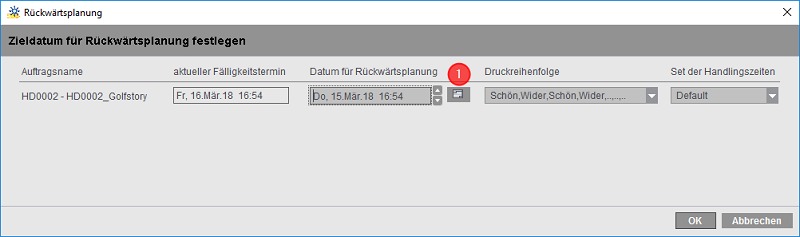
Der in den Auftrags-Einstellungen festgelegte Fälligkeitstermin wird im entsprechenden Feld angezeigt.
2.Tragen Sie ins Feld "Datum für Rückwärtsplanung" das Datum ein, an dem die Auftrags-Bearbeitung beginnen soll. Mit dem Button "Datum auswählen" (1) können Sie das Datum aus einem Kalender auswählen.
3.Wählen Sie die Druck-Reihenfolge in der entsprechenden Auswahlliste aus.
4.Wählen Sie in der Auswahlliste "Set der Handlingszeiten" den gewünschten Set aus. Mit dieser Auswahl legen Sie für Ihre Planung die Bearbeitungszeiten für die einzelnen Arbeitsgänge fest (siehe Bereich "Sets von Handlingszeiten").
5.Bestätigen Sie den Dialog mit "OK".
Der Dialog wird geschlossen. Das Feld "Transferstatus: Anzahl geladene Aufträge / Gesamtzahl Aufträge" (siehe Anzeigefeld "Transferstatus: Anzahl geladene Aufträge / Gesamtzahl Aufträge") wird rot dargestellt. Dies zeigt an, dass Veränderungen an der Planung vorgenommen wurden, dass die Planung jedoch noch nicht aktiviert wurde.
6.Führen Sie bei Bedarf weitere Planungsschritte aus.
7.Falls erforderlich, können Sie mit dem Button "Letzte Planungsaktivität verwerfen" einzelne Planungsschritte oder mit dem Button "Verwerfen" (siehe Button "Verwerfen") alle seit der letzten Aktivierung vorgenommenen Planungsschritte rückgängig machen.
8.Aktivieren Sie abschließend die Planung durch Klicken auf "Aktivieren" (siehe Button "Aktivieren"). Das Feld "Transferstatus: Anzahl geladene Aufträge / Gesamtzahl Aufträge" wird grün dargestellt. Jetzt werden die geänderten Planungs-Informationen an den Prinect Manager und an die angeschlossenen Geräte übertragen.
Manuelles Planen per Drag & Drop
Neben den Dialog-gesteuerten Methoden können Sie das Planen auch manuell per "Drag & Drop" durchführen. Diese Methode ist sehr übersichtlich und intuitiv.
Gehen Sie folgendermaßen vor:
1.Öffnen Sie in der Plantafel das Register "Gesamtsicht" und zoomen Sie den sichtbaren Bereich so weit auf, dass Sie den Zeitraum, den Sie verplanen möchten, gut sehen können.
Hinweis: Sie können auch Maschinen-Arbeitsgänge im Register "Maschinensicht" per Drag & Drop einplanen (siehe Anzeige des Planungs-Status).
2.Markieren Sie in der Arbeitsgangliste den Arbeitsgang, den Sie planen möchten, und ziehen Sie den Eintrag bei festgehaltener, linker Maustaste an die Stelle (Maschinen-Zeile, Zeit-Spalte) der Plantafel, an der Sie den Arbeitsgang einplanen möchten, und lassen Sie die Maustaste los.
Während des "Ziehens" nimmt der Mauscursor die Form eines Rechtecks an, das die aktuell in der Plantafel überstrichene Uhrzeit anzeigt. Ist die überstrichene Fläche (Zeit) der Plantafel für die Planung geeignet, nimmt das Rechteck eine blaue Hintergrundfarbe an. Ist die Zeit nicht planbar (z. B. an einem Feiertag oder in Schicht-freier Zeit), nimmt das Rechteck eine rote Hintergrundfarbe an.

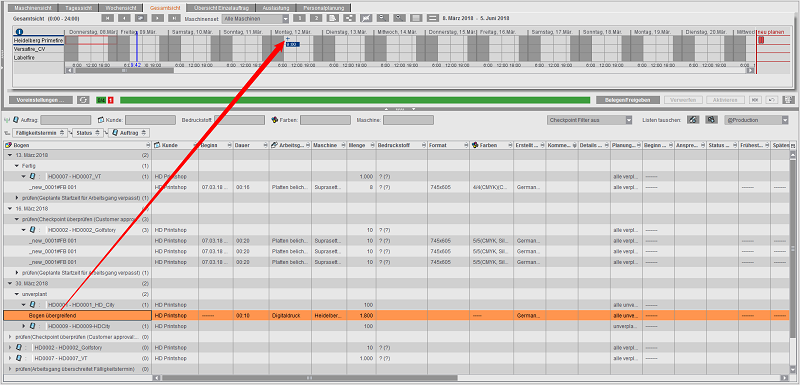
3.Nach dem Loslassen der Maustaste über der gewünschten Zeit in der Plantafel werden alle zum Auftrag gehörenden Arbeitsgänge automatisch eingeplant, d. h. in der Plantafel eingetragen.

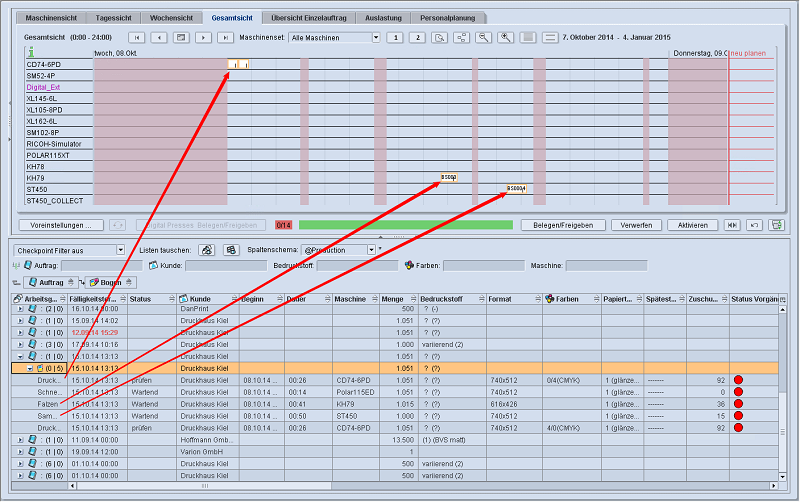
Hierbei werden die Arbeitsgänge automatisch den zugehörigen Maschinen zugeordnet. Außerdem werden die den Arbeitsgängen zugewiesenen Vor- und Nachlaufzeiten (siehe Bereich "Sets von Handlingszeiten") berücksichtigt.
Parallel zur normalen Planung, die ein Planungsrecht erfordert, kann eine sogenannte "Feinplanung" durchgeführt werden. Mit einer Feinplanung kann z. B. der Drucksaal-Leiter die aktuell für die nächsten Stunden vorgesehenen Arbeitsgänge umstellen. Für die Feinplanung gelten folgende Kriterien:
•Feinplanung findet nur im Register "Maschinensicht" (siehe Register "Maschinensicht" ) statt.
•Feinplanung kann nur durchgeführt werden, wenn der Benutzer ohne Planungsrecht angemeldet ist.
•Feinplanung kann nur für einen vordefinierten Zeitraum (bis max.24 Stunden) durchgeführt werden.
Die maximale Zeit für die Feinplanung wird im Dialog "Voreinstellungen" festgelegt (siehe Parameter "Zeitraum für die Feinplanung"). Ist hier der Eintrag "------" ausgewählt, ist eine Feinplanung nicht möglich.
•Mit der Feinplanung kann ausschließlich die Reihenfolge von Arbeitsgängen geändert werden.
•Entplanen kann nicht durchgeführt werden.
•Vorwärts- oder Rückwärtsplanung kann nicht durchgeführt werden.
•Falls die Abstände der angrenzenden Arbeitsgänge verletzt werden, wird eine Warnung ausgegeben (akustisches Signal).
Neue Aufträge können automatisch geplant werden, um eine Grobplanung zu realisieren.
Hierzu gibt es im Fenster "Voreinstellungen" das Register "Regeln für die Planung", in dem die automatische Planung konfiguriert wird. In diesem Register können Sie beliebig viele Planungs-Regeln definieren. Die Regeln werden der sortierten Reihenfolge, wie sie im Register "Regeln für die Planung" angezeigt wird, ausgewertet. Die erste Regel, die zu den Planungs-Einstellungen des jeweiligen Auftrags passt, wird für die automatische Planung verwendet.
Eine Planungsregel ist folgendermaßen aufgebaut:
•Name der Regel
•Zuordnung zu einem Set der Handlingszeiten, um die Vor- und Nachlaufzeiten der Prozesse zu berücksichtigen
•Zeitabstand zur aktuellen Zeit, um den Beginn der Planung festzulegen
•Auswahl, ob nur Druckprozesse eingeplant werden sollen
•Aktivieren der Regel
•Aktivieren der Filterung nach Produktcodes
Damit können unterschiedliche Regeln anhand des Produktcodes genutzt werden, um die grobe Planung im Scheduler zu optimieren.
Der Produktcode kann auch mit einem regulären Ausdruck (*) erweitert werden. Die Prüfung ist abhängig von Groß- Kleinschreibung.
Beispiele:
|
* |
alle Produktcodes werden berücksichtigt (beliebig viele Zeichen) |
|
Te*st |
der Produktcode muss mit "Te" beginnen und mit "st" enden. In der Mitte (*) können beliebig viele Zeichen stehen. |